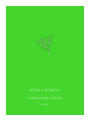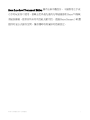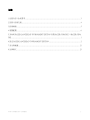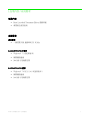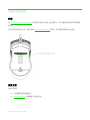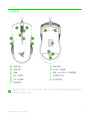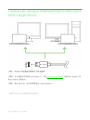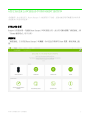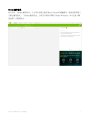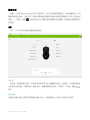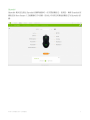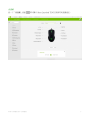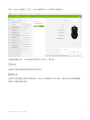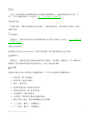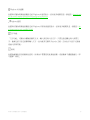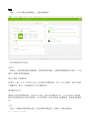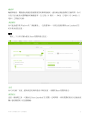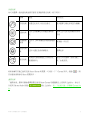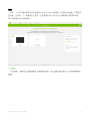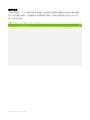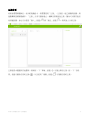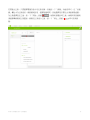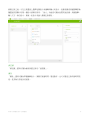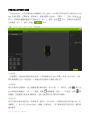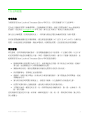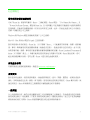RAZER LANCEHEAD
TOURNAMENT EDITION
進階指南

FO R G AMERS. B Y GA M E RS .
™
1
Razer Lancehead Tournament Edition 擁有全新外觀設計,不論慣用左手或
右手的玩家皆可使用。搭載全世界最先進的光學感應器和 Razer™ 機械
滑鼠按鍵軸,提供前所未有的性能及耐用性。透過 Razer Synapse 3 軟體
提供的混合式儲存空間,讓你隨時取得偏好的控制設定。

FO R G AM ER S. B Y GA M ERS .
™
2
目錄
1.包裝内容 / 系统需求 .................................................................................................................................. 3
2.註冊 / 技術支援 ........................................................................................................................................... 4
3.技術規格 ...................................................................................................................................................... 5
4.裝置配置 ...................................................................................................................................................... 6
5.為你的 RAZER LANCEHEAD TOURNAMENT EDITION 安裝 RAZER SYNAPSE 3 / RAZER SYNA
PSE ................................................................................................................................................................... 1
6.設定 RAZER LANCEHEAD TOURNAMENT EDITION .......................................................................... 2
7.安全與維護 ................................................................................................................................................ 21
8.法律條文 .................................................................................................................................................... 23

FO R G AM ER S. B Y GA M ERS .
™
3
1.包裝内容 / 系统需求
包裝內容
▪ Razer Lancehead Tournament Edition 遊戲滑鼠
▪ 重要產品資訊指南
系統需求
產品需求
▪ 一個閒置 USB 連接埠的 PC 或 Mac
RAZER SYNAPSE 3 需求
▪ Windows® 7(或更新版本)
▪ 網際網路連線
▪ 500 MB 可用硬碟空間
RAZER SYNAPSE 需求
▪ Windows® 7 / OS X(10.9 或更新版本)
▪ 網際網路連線
▪ 100 MB 可用硬碟空間

FO R G AM ER S. B Y GA M ERS .
™
5
3.技術規格
技術規格
▪ 實感 16,000 DPI 5G 光學感測器
▪ 加速度每秒高達 450 英吋 / 50 G
▪ On-The-Fly 即時靈敏度調整
▪ Razer™ 機械式滑鼠按鍵軸
▪ 遊戲級觸覺回饋滾輪
▪ 雙手皆可使用的設計,強化橡膠側握
▪ Razer Chroma™ 燈光效果帶來 1,680 萬種真實可自訂色彩選項
▪ 裝置間燈光效果色彩同步
▪ 9 顆可獨立編程的 Hyperesponse 按鍵
▪ 1,000 Hz 超快輪詢率
▪ 支援 Razer Synapse 3
▪ 2.1 公尺 / 7 呎長編織纜線
概略尺寸與重量
▪ 長度︰117 公釐 / 4.6 英吋
▪ 寬度︰71 公釐 / 2.79 英吋
▪ 高度:38 公釐 / 1.49 英吋
▪ 重量:104 公克 / 0.23 磅*
* 不含纜線

FO R G AM ER S. B Y GA M ERS .
™
6
4.裝置配置
滑鼠左鍵
滑鼠右鍵
滾輪
DPI 分段調升
DPI 分段調降
滑鼠按鍵 5
滑鼠按鍵 4
Ultraslick 滑鼠腳
實感 16,000 DPI 5G 光學感測器
設定檔指示燈
設定檔按鍵
預設 DPI 分段如下︰800、1,800、4,500、9,000 和 16,000。你可以使用 Razer Synapse 或 Raze
r Synapse 3 自訂 DPI 分段。

FO R G AM ER S. B Y GA M ERS .
™
1
5.為你的 RAZER LANCEHEAD TOURNAMENT EDITION 安裝 RAZER SY
NAPSE 3 / RAZER SYNAPSE
步驟 1:將 Razer 裝置連接到電腦的 USB 連接埠。
步驟 2:在出現提示時安裝 Razer Synapse 3*,或從 razerzone.com/software 下載 Razer Synapse 3 或
Razer Synapse 安裝程式。
步驟 3:建立 Razer ID,或以現有帳號登入 Razer Synapse 3。
* 適用 Windows 8 或更新版本作業系統。

FO R G AM ER S. B Y GA M ERS .
™
2
6.設定 RAZER LANCEHEAD TOURNAMENT EDITION
免責聲明:你必須先登入 Razer Synapse 3 才能使用以下功能。這些功能因現有軟體及你的作業
系統版本不同而有所差異。
SYNAPSE 分頁
Synapse 分頁是你第一次啟動 Razer Synapse 3 時的預設分頁。此分頁可讓你瀏覽「操控面板」與
「Chroma 應用程式」的子分頁。
操控面板
「操控面板」子分頁是 Razer Synapse 3 的概觀,你可在此存取所有 Razer 裝置、模組與線上服
務。

FO R G AM ER S. B Y GA M ERS .
™
3
Chroma 應用程式
你可以在「Chroma 應用程式」子分頁中針對已啟用 Razer Chroma 的週邊產品,啟用或停用第三
方整合應用程式。「Chroma 應用程式」分頁也可將你引導至 Chroma Workshop,你可在此下載
這些第三方應用程式。

FO R G AM ER S. B Y GA M ERS .
™
4
滑鼠分頁
「滑鼠」分頁是 Razer Lancehead TE 的主要分頁。你可在此變更裝置設定,例如按鍵指定、DPI
靈敏度與燈光效果。在此分頁下所做的變更會自動儲存到你的系統與雲端儲存空間,但是你必
須按一下「儲存」按鈕 ( ) 才能開啟 Razer 裝置內建記憶體的存放插槽,然後拖放想要儲存的
設定檔。
自訂
「自訂」子分頁可用來修改滑鼠的按鍵指定。
設定檔
「設定檔」是資料儲存空間,用來保留你所有的 Razer 週邊產品設定。依預設,設定檔名稱取
決於你的系統名稱。若要新增、重新命名、複製或刪除設定檔,只需按下「其他」按鍵 ( )
即可。
使用滑鼠
此選項可讓你切換主要與次要滑鼠功能的定位,以滿足慣用左手或右手的使用者需求。

FO R G AM ER S. B Y GA M ERS .
™
5
Hypershift
Hypershift 模式是在按住 Hypershift 按鍵時啟動的一組次要按鍵指定。依預設,會將 Hypershift 按
鍵指定給 Razer Synapse 3 支援鍵盤的 FN 按鍵,但你也可以將任何滑鼠按鍵指定為 Hypershift 按
鍵。

FO R G AM ER S. B Y GA M ERS .
™
6
側邊欄
按一下「側邊欄」按鈕 ( ) 即可顯示 Razer Lancehead TE 的目前所有的按鍵指定。

FO R G AM ER S. B Y GA M ERS .
™
7
或者,你也可以透過在「自訂」分頁中選擇的方式,跳到特定按鍵指定。
在選取按鍵指定時,你可能會將它變更為下列其中一種功能:
預設值
此選項可讓你將滑鼠按鍵恢復為其原始設定。
鍵盤功能
此選項可將按鍵指定變更為鍵盤功能。你也可以選擇啟用 Turbo 模式,讓你在按住按鍵時模擬
重複按下鍵盤功能的操作。

FO R G AM ER S. B Y GA M ERS .
™
8
滑鼠功能
此選項可將目前的按鍵指定替換為其他滑鼠功能。下列為你可選擇的功能:
▪ 按左鍵 - 以指定的按鍵執行按滑鼠左鍵的功能。
▪ 按右鍵 - 以指定的按鍵執行按滑鼠右鍵的功能。
▪ 捲動並點選 - 啟動通用捲動功能。
▪ 雙點擊 - 以指定的按鍵執行連按兩下滑鼠左鍵的功能。
▪ 滑鼠按鍵 4 - 在大多數網路瀏覽器中執行「上一頁」指令。
▪ 滑鼠按鍵 5 - 在大多數網路瀏覽器中執行「下一頁」指令。
▪ 向上捲動 - 以指定的按鍵執行「向上捲動」。
▪ 向下捲動 - 以指定的按鍵執行「向下捲動」。
▪ 向左捲動 - 以指定的按鍵執行「向左捲動」。
▪ 向右捲動 - 以指定的按鍵執行「向右捲動」。
▪ 重複向上捲動 - 在按下指定的按鍵時,持續執行「向上捲動」。
▪ 重複向下捲動 - 在按下指定的按鍵時,持續執行「向下捲動」。
你也可以選擇在某些滑鼠功能中啟用 Turbo 模式,如此可讓你在按住按鍵時,模擬重複按下及
放開該功能的操作。
靈敏度
此功能可讓你以觸碰按鍵的方式,操控 Razer Lancehead TE 的 DPI 設定。下列為「靈敏度」選項
及其相關敘述:
▪ 靈敏度設定鍵 - 在按住指定按鍵時,將靈敏度修改為預先定義的 DPI。放開按鍵會將其
恢復為之前的靈敏度。
▪ 提高靈敏度 - 將目前的靈敏度調升一個分段。
▪ 降低靈敏度 - 將目前的靈敏度調降一個分段。
▪ 即時靈敏度 - 按下指定按鍵並將滾輪向上或向下移動,會分別提高或降低目前的 DPI。
▪ 提高循環靈敏度段數 - 將目前的靈敏度調升一個分段。達到最高靈敏度分段後,當再次
按下按鍵時,會恢復到分段 1。
▪ 降低循環靈敏度段數 - 將目前的靈敏度調降一個分段。達到分段 1 後,當再次按下按鍵
時,會恢復到最高靈敏度分段。
按一下此處可進一步瞭解靈敏度段數

FO R G AM ER S. B Y GA M ERS .
™
9
巨集
「巨集」是預先錄製且按精確時間執行的按鍵和滑鼠點擊組合。透過將按鍵功能設定為「巨
集」,你可以便捷地執行一系列指令。按一下此處可進一步瞭解巨集
切換設定檔
「切換設定檔」可讓你快速變更設定檔並載入一組新的按鍵指定。當你切換設定檔時,螢幕上
會顯示通知。
切換燈光
「切換燈光」可讓你將目前的燈光效果輕鬆切換為自訂燈光效果或 "LightPac"。按一下此處可進
一步瞭解 LightPac
Razer Hypershift
將按鍵設定為 Razer Hypershift 時,只要按住該按鍵,便可讓你啟動 Hypershift 模式。
啟動程式
「啟動程式」可讓你使用指定按鍵開啟應用程式或網站。當你選擇「啟動程式」時,會顯示兩
個選擇,要求你搜尋想開啟的特定應用程式,或寫入想造訪的網址。
多媒體
此選項可讓你為 Razer 裝置指定多媒體控制項。下列為你可選擇的多媒體控制項:
▪ 降低音量 - 減少音訊輸出。
▪ 提高音量 - 增加音訊輸出。
▪ 靜音 - 靜音音訊。
▪ 提高麥克風音量 - 增加麥克風音量。
▪ 降低麥克風音量 - 減少麥克風音量。
▪ 麥克風靜音 - 將麥克風靜音。
▪ 全部靜音 - 同時將麥克風和音訊輸出靜音。
▪ 播放 / 暫停 - 播放、暫停或繼續播放目前的媒體。
▪ 上一首曲目 - 播放上一首媒體曲目。
▪ 下一首曲目 - 播放下一首媒體曲目。

FO R G AM ER S. B Y GA M ERS .
™
10
Windows 8 快速鍵
此選項可讓你將滑鼠按鍵指定給 Windows 8 捷徑指令。欲知更多相關訊息,請造訪:http://windo
ws.microsoft.com/en-us/windows-8/getting-around-tutorial
Windows 捷徑
此選項可讓你將滑鼠按鍵指定給 Windows 作業系統捷徑指令。欲知更多相關訊息,請造訪:htt
p://support.microsoft.com/kb/126449
文字功能
「文字功能」可讓你以觸碰按鍵的方式,輸入預先寫入的文字。只需在指定欄位寫入所需文
字,便會在按下指定按鍵時輸入文字。此功能有完整的 Unicode 支援,且你也可以從字元對應
表插入特殊符號。
停用
此選項會讓指定的按鍵無法使用。如果你不需要使用此滑鼠按鍵,或按鍵會干擾遊戲進行,即
可選擇「停用」。

FO R G AM ER S. B Y GA M ERS .
™
11
效能
「效能」子分頁可讓你修改靈敏度、加速度與輪循率。
下列為效能選項及其敘述。
靈敏度
「靈敏度」是指根據滑鼠的移動距離,游標將移動的距離。在滑鼠移動距離相同的情況下,DPI
越高,游標的移動距離越遠。
啟用 X 軸與 Y 軸靈敏度
依預設,X 軸(水平)與 Y 軸(垂直)使用相同的靈敏度值。但是,你可以選擇「啟用 X 軸與
Y 軸靈敏度」選項,為每個軸設定不同的靈敏度值。
檢視靈敏度分段
靈敏度分段是預設靈敏度值。你最多可以建立 5 個不同的靈敏度分段,且可使用提升 / 降低靈
敏度分段按鍵在這些分段之間循環。你可以同時將「啟用 X 軸與 Y 軸靈敏度」與此選項搭配使
用。
加速
「加速」可根據你移動滑鼠的速度,提高游標的移動速度。值越高,滑鼠加速越快。

FO R G AM ER S. B Y GA M ERS .
™
12
輪循率
輪循率越高,電腦接收滑鼠狀態相關資訊的頻率就越高,進而增加滑鼠指標的反應時間。你可
以從下拉功能表中選擇偏好的輪循速率,在 125Hz(8 毫秒)、500Hz(2 毫秒)和 1,000Hz(1
毫秒)之間進行切換。
滑鼠屬性
你可從此處存取 Windows 的「滑鼠屬性」,在該選項中,可修改直接影響 Razer Lancehead TE
的作業系統設定值。
燈光
「燈光」子分頁可讓你修改 Razer 裝置的燈光設定。
亮度
你可以切換「亮度」選項或使用滑桿提高 / 降低亮度,來關閉 Razer 裝置的燈光。
關閉燈光
這是一個省電工具,可讓你在 Razer Lancehead TE 閒置一定時間時,停用裝置的燈光以回應系統
顯示器的關閉與 / 或自動關機。

FO R G AM ER S. B Y GA M ERS .
™
13
快捷效果
你可以選擇一些快捷效果並將其套用至滑鼠的燈光效果,如下所列:
名稱
敘述
如何設定
呼吸效果
以選定色彩淡入和淡出發光
最多選擇 2 種色彩或設為隨機
互動效果
LED 在你點擊任何滑鼠按鍵時發
光
選擇 LED 色彩及持續發光時間
長度
光譜循環
效果
LED 以 1,680 萬種色彩無限循環發
光
無須進一步自訂
定色光效
果
LED 以選定色彩持續發光
選擇色彩
波浪效果
以預設光譜色朝指定方向如浪花
般滾動發光
波浪方向可選擇「由前至後」
或「由後至前」
如果你擁有其他已啟用支援 Razer Chroma 的裝置,可以按一下「Chroma 同步」按鈕 ( ),將
其快捷效果與你的 Razer 裝置同步。
進階效果
「進階效果」選項可讓你選擇想要在啟用 Razer Chroma 的週邊產品上使用的 LightPac。你也可
以使用 Chroma Studio 按鈕 ( ) 建立 LightPac。按一下此處可進一步瞭解 Chroma Stu
dio
ページが読み込まれています...
ページが読み込まれています...
ページが読み込まれています...
ページが読み込まれています...
ページが読み込まれています...
ページが読み込まれています...
ページが読み込まれています...
ページが読み込まれています...
ページが読み込まれています...
ページが読み込まれています...
-
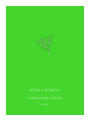 1
1
-
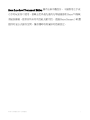 2
2
-
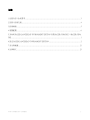 3
3
-
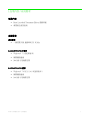 4
4
-
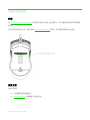 5
5
-
 6
6
-
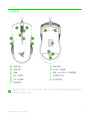 7
7
-
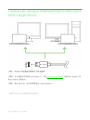 8
8
-
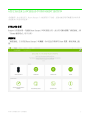 9
9
-
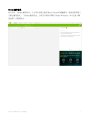 10
10
-
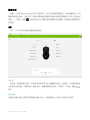 11
11
-
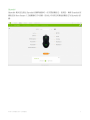 12
12
-
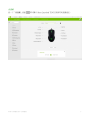 13
13
-
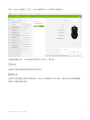 14
14
-
 15
15
-
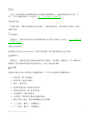 16
16
-
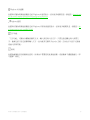 17
17
-
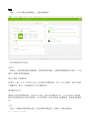 18
18
-
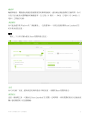 19
19
-
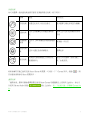 20
20
-
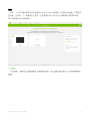 21
21
-
 22
22
-
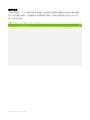 23
23
-
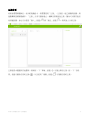 24
24
-
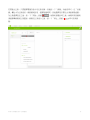 25
25
-
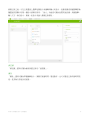 26
26
-
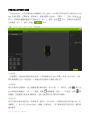 27
27
-
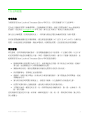 28
28
-
 29
29
-
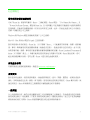 30
30
Razer Lancehead Tournament Edition | RZ01-02130 & FAQs 取扱説明書
- タイプ
- 取扱説明書
関連論文
-
Razer Lancehead Tournament Edition | RZ01-02130 & FAQs 取扱説明書
-
Razer Lancehead 取扱説明書
-
Razer RZ01-02560100-R3U1 取扱説明書
-
Razer Mamba + Firefly HyperFlux 取扱説明書
-
Razer Basilisk Essential | RZ01-02650 & FAQs 取扱説明書
-
Razer Core V2 | RC21-01160 & FAQs 取扱説明書
-
Razer Mamba Tournament Edition ユーザーガイド
-
Razer Mamba Tournament Edition ユーザーガイド
-
Razer Mamba Tournament Edition ユーザーガイド
-
Razer Atheris 取扱説明書